お名前.comでドメイン取得時にWhois代行をチェックし忘れても無料化できる?
カテゴリ:ドメイン
Whois代行をしないと個人情報が公開される
Whois情報にはドメイン所有者の本名、住所、電話番号、メールアドレスなどの個人情報が公開されます。
個人情報保護法が制定され、今や義務となった個人情報保護ですが、Whoisでは旧態依然として個人情報が普通に公開されてしまいます。
企業所有のドメインならともかく、個人が特定できる一個人の情報が全世界に公開されるというのは、今の時代に即しているとは言い難いですよね?
そういったときに助けになるのがWhois情報公開代行サービスです。
個人の情報の代わりに、ドメインの管理会社がそれらの情報の公開を代行してくれるのです。
何があってもおかしくない今の時代には必須のサービスと言えます。
Whois代行恒久無料化は新規取得時のみ
お名前.comではドメインの取得時に「Whois情報公開代行」にチェックを入れておけば、Whois代行は恒久的に無料になります。
しかしこのチェックを入れ忘れてしまった場合、後から有効にしても無料化にはならないのです。毎年1,078円が余分にかかってしまいます。ドメインが5個あれば5,390円かかってしまい馬鹿にできない金額ですよね。
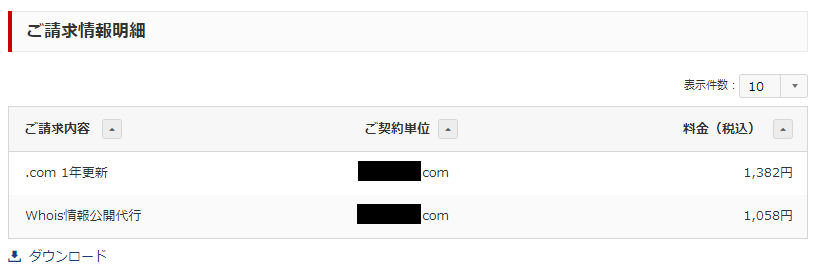
ただ、そういった人達にも以下に述べる救済策が用意されています。
有効期限の30日前に最有効化すれば無料になる
お名前.comでは有効期限の30日以内になれば、一旦Whois代行を無効にして再度有効にする事で無料でWhois代行を継続することができます。
Note以前は300日前からでしたが、2017年11月29日のポリシー変更により、有効期限の30日以内に変更されています。
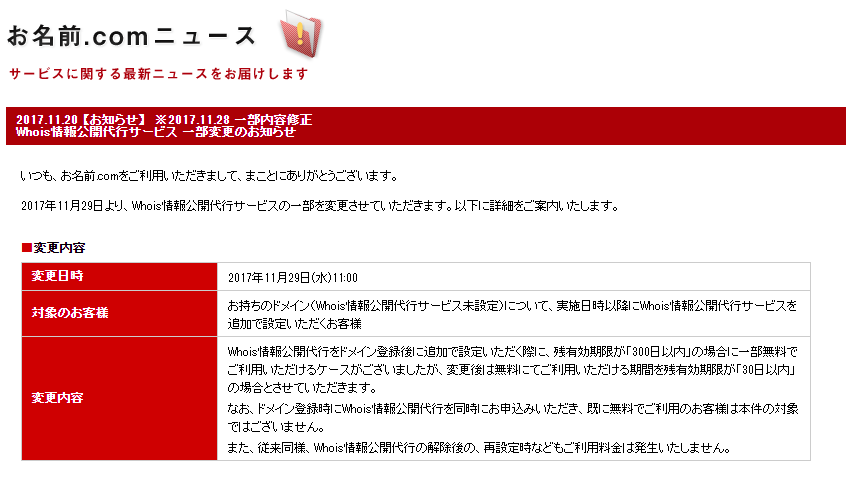
もちろん契約更新の30日前になる度に上記を実施すれば無料にはなります。
しかし、いちいち操作をしなければならず、多数のドメインを管理していればかなり面倒な作業です。
ムームードメインなら後からでもWhois代行は無料
同じGMOのレジストラであるムームードメインなら、後からWhois代行を有効にしても常に無料です。
また、ドメインの更新料金もお名前.comよりも少し高くはなりますが、かなり安い部類に入ります。
| TLD | ムームードメイン | お名前.com |
|---|---|---|
| .com | 1,728円 | 1,408円 |
| .net | 1,628円 | 1,628円 |
| .jp | 3,344円 | 3,124円 |
| 日本語.jp | 1,728円 | 1,309円 |
このため、Whois情報公開代行の有効化を忘れてしまった場合には、ムームードメインに移管するのが現実的な回避策となります。
実際のドメイン移管の手順
そこで、お名前.comからムームードメインにドメインを移管する具体的な流れを解説したいと思います。
Whois代行を無効
まず、移管元であるお名前.comのWhois情報公開代行を無効にしておきます。
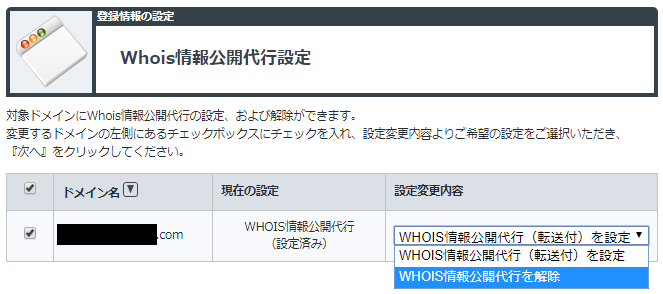
これは移管先であるムームードメイン側で、移管元のWhois情報と契約者が一致するかがチェックされるためです。一致しなければドメイン移管は失敗します。
お名前.comからAuthCodeを取得
次に、ドメインの管理画面から対象ドメインのAuthCodeを確認しておきます。
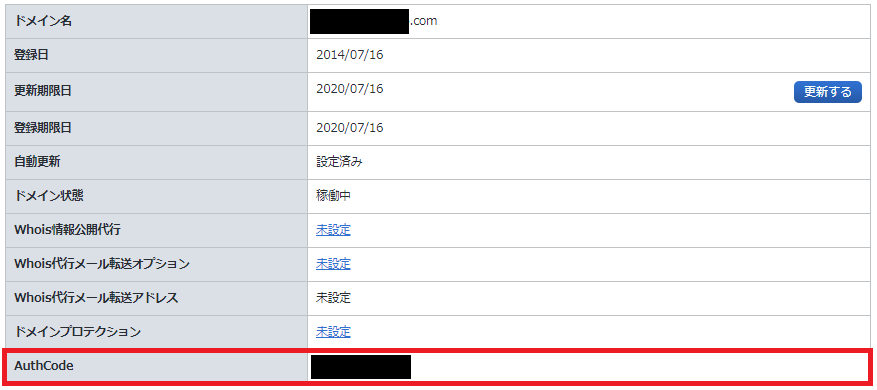
AuthCodeはドメインの所有者しか知ることができないコードであり、クレジットカードのセキュリティコードのように第三者による不正な移管申請を防ぐ目的があります。
ここまでが移管元で行う作業は終了です。
ムームードメインにアカウントを登録
もしムームードメインにアカウントを登録していない場合は、アカウントを登録し、移管できる準備を行います。
ドメイン移管の申請を行う
ムームードメインにログインすると、メニューの「ドメイン取得・移管」に「ドメイン移管」の項目があるためクリックします。
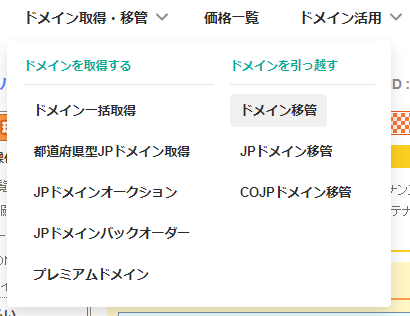
次に「ドメイン移管申請へ」のボタンをクリックすると、移管したいドメインのドメイン名と認証コード(AuthCode)を入力するフォームが表示されますので、入力して「入力内容確認」をクリックしましょう。
移管申請内容の確認画面が表示されますので、規約に同意して「移管申請」のボタンをクリックします。
これでドメインの移管申請が移管元のお名前.comに送られるので、お名前.comから確認のメールを待ちましょう。
お名前.comから確認のメールが届くので承認する
移管申請から約1時間程度でお名前.comからドメイン移管の確認のメールが来ますので承認します。
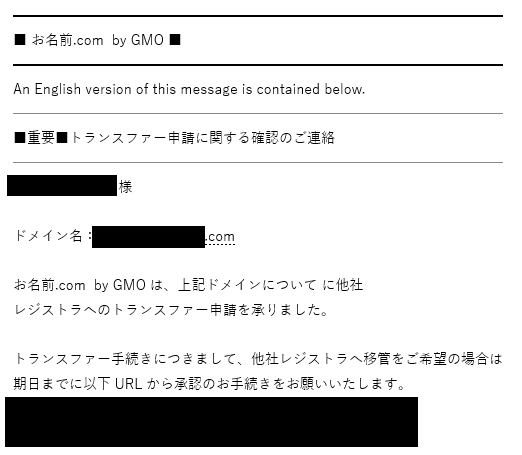
具体的にはメール内にドメイン移管の承認フォームへのURLリンクが書かれているので、リンク先で承認ボタンをクリックすれば承認完了です。

ムームードメインにドメインが移管されるまで待つ
ムームードメインの管理画面側では、「移管申請中のドメイン」欄に該当ドメインのステータスが表示されていますので、更新されるのを待ちましょう。
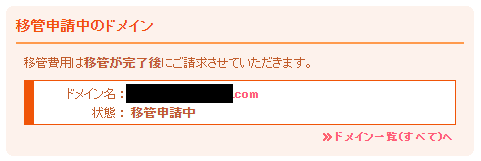
Note移管手続き中は「状態」は「移管申請中」となっています。
ドメインが移管されたら移管料金の支払いとWhois代行を有効化
1時間程度で移管は完了し、移管が完了すればドメイン欄に移管したドメインが表示されます。
先にドメインの移管料金の支払いをしましょう。(同時に自動更新時の支払い方法の設定もできますのでしておきましょう。)
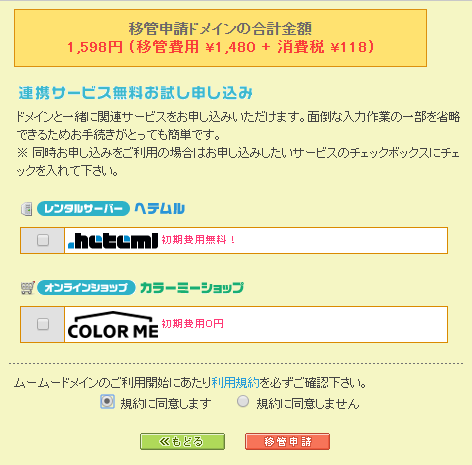
Note支払い方法はクレジットカード決済、おさいぽ!決済、コンビニ決済、銀行振込から選択できます。
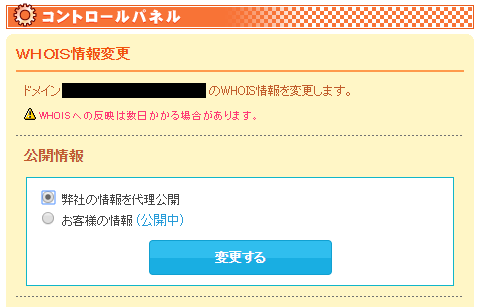
以上でドメイン移管は完了です。通常2時間程度でドメイン移管は行えます。
ネームサーバーの設定
ドメイン移管時にはネームサーバーの設定はそのまま引き継がれるため、移管に伴い名前解決に問題が生じる事はありません。
ただ、念のために、ムームードメイン側で再設定しておきたい場合は、「ネームサーバ設定変更」から設定できます。
ロリポップ!を使用している場合
レンタルサーバーでロリポップ!を使用している場合は、「ロリポップ!レンタルサーバー」を選択して、ネームサーバーを変更するだけで済みます。
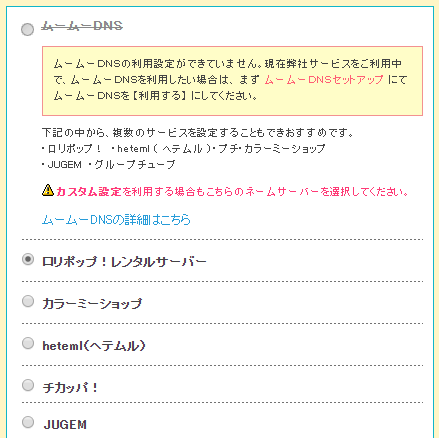
他社のネームサーバーを使用している場合
もしVPSを使用している場合など、他社のネームサーバーを使用している場合は、「GMOペパボ以外?のネームサーバを使用する」を選択し、ネームサーバーを指定します。
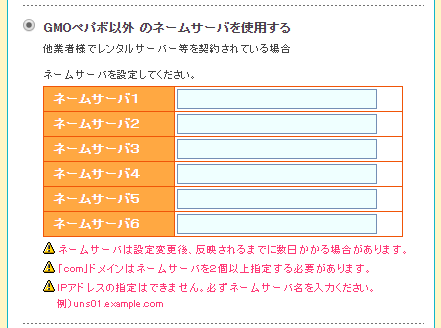
ムームードメイン側のネームサーバーを使用する場合
また、ムームードメイン側のネームサーバーを使用して、AレコードやTXTレコードを登録する場合は、先に「ムームーDNS」の「ムームーDNSのセットアップ情報変更」から、「利用する」をクリックし、レコードを登録します。
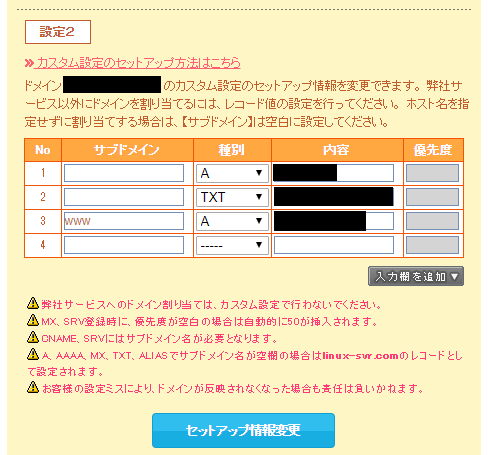
その上で、「ネームサーバ設定変更」から「ムームードメインのネームサーバ(ムームーDNS)を使用する」を選択してネームサーバーとして設定します。
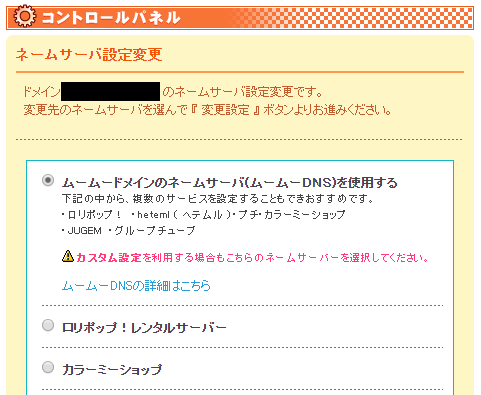
Noteネームサーバーの設定の状態は「ドメイン一覧」から確認が可能です。
公開日時:2019年08月18日 11:54:17
最終更新日時:2022年02月24日 11:46:52

